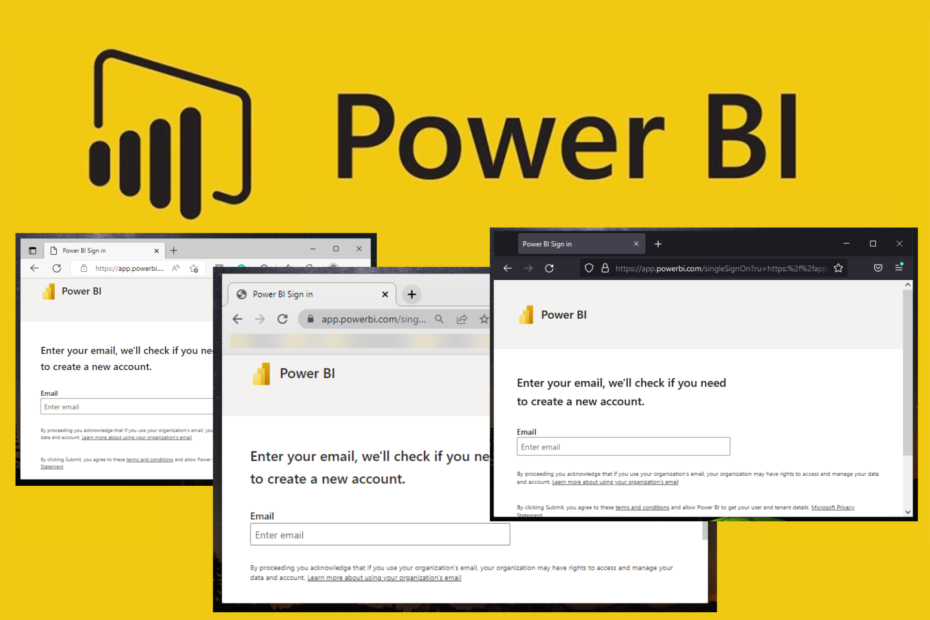- ეს სახელმძღვანელო ყურადღებას ამახვილებს იმაზე, თუ როგორ უნდა გახსნათ RTF ფაილი, რომელსაც სხვაგვარად უწოდებენ Rich Text Format.
- მნიშვნელოვანია, რომ გახსენით RTF ფაილები, როგორც იქ არის ტექსტური ფაილები, რომლებიც ინახავს დოკუმენტის ფორმატირებას, როგორიცაა სქელი, დახრილი და გამოსახულებები.
- RTF ფაილებთან გამკლავების საუკეთესო გზა არის მათი გადაკეთება Adobe– ს შესანიშნავი გადაწყვეტილების გამოყენებით.
- ასევე შეგიძლიათ გახსნათ RTF ფაილები ბრაუზერის ან Google- ის სპეციალური ღრუბლოვანი ინსტრუმენტის გამოყენებით.

ფაილების პოპულარულ ფორმატებს აღარ სჭირდება კონკრეტული პროგრამა. Უბრალოდ ჩამოტვირთეთ File Viewer Plus 4 და გახსენით ისინი ყველა იმავე გარემოში. დოკუმენტები, მედია, არქივები, ელ.ფოსტა, ფოტოაპარატი, ინფოგრაფიკა, საწყისი კოდები და მრავალი სხვა - ყველა ამ ინსტრუმენტის მხარდაჭერით ხორციელდება. რას აკეთებს ის:
- ხსნის 300-ზე მეტ ფაილს
- ფაილების რედაქტირება, შენახვა და გარდაქმნა
- სურათების ფაილის გადაკეთება
გახსენით ყველა ფაილი
იმავე გარემოში
პირველ რიგში, განვმარტოთ რა არის RTF ფაილი. RTF, სხვაგვარად მდიდარი ტექსტის ფორმატი, არის ტექსტური ფაილის ფორმატი, რომელიც ინახავს დოკუმენტის ფორმატს, როგორიცაა სქელი, დახრილი და გამოსახულებები.
ამრიგად, უმჯობესია შეინახოთ ტექსტური დოკუმენტი, რომელიც მოიცავს თამამად დაფორმატებას, როგორც RTF, TXT– ის ნაცვლად.
Microsoft- მა RTF შემოიტანა 1980-იან წლებში, მაგრამ კომპანია აღარ განაახლებს ფორმატს. როგორც ასეთი, RTF შეიძლება იყოს ოდნავ მოძველებული ფაილის ტიპი.
ამის მიუხედავად, უამრავი Windows არსებობს ტექსტური დამამუშავებლები და ტექსტის რედაქტორები რომლებიც მხარს უჭერენ RTF ფაილის ტიპს.
MS Word, Corel WordPerfect, OpenOffice, LibreOffice, Notepad ++ და AbiWord ხსნიან მდიდარ ტექსტურ დოკუმენტებს.
შეგიძლიათ დააჭიროთ ფაილი და აირჩიეთ ღია RTF ფაილის რედაქტირება ყველაზე თავსებადში პროგრამული უზრუნველყოფა.
როგორ გავხსნა RTF ფაილები Windows 10-ზე?
1. გადაიყვანეთ RTF ფაილები თქვენს კომპიუტერზე PDF– ზე Adobe Reader DC– ის გამოყენებით

თქვენს კომპიუტერში RTF ფაილის გასახსნელად უმარტივესი და ყველაზე უსაფრთხო გზაა Adobe Reader DC– ის გამოყენებით, რომ გადააკეთოთ იგი PDF– ზე. ამ გზით თქვენი ფაილი უსაფრთხო და გაზიარება იქნება მარტივი.
Adobe Acrobat Reader DC– ის მრავალი ფუნქციით სარგებლობა ნიშნავს, რომ თქვენს სისტემაში ნაკლები პროგრამები დაგჭირდებათ, რაც უფრო სწრაფად და სტაბილურად გახდის მას.
გარდა ამისა, თქვენ შეგიძლიათ ფაილები გადაიყვანოთ PDF– დან და PDF– დან და მარტივად გაზიაროთ ისინი.
აქ მოცემულია Adobe Acrobat Reader DC ყველა სხვა მახასიათებლის სწრაფი მიმოხილვა:
- გახსენით ა ფაილების მრავალფეროვნება
- PDF დოკუმენტების შექმნა
- გადაიყვანეთ PDF- დან Microsoft Word- ით ან Excel- ით
- დოკუმენტებში პაროლების დამატება
- დაამატეთ ციფრული ხელმოწერები

Adobe Acrobat Reader DC
ეს საუკეთესო საშუალებაა, თუ გსურთ გადააკეთოთ თქვენი RTF ფაილები მნიშვნელოვნად უფრო ელეგანტურ ფორმატში, როგორიცაა PDF.
2. გახსენით RTF დოკუმენტები Google Drive- ით
- პირველი, დააჭირეთ გადასვლას გუგლ დრაივი დააჭირეთ ღილაკს GD– ის მთავარ გვერდზე თქვენი ღრუბლოვანი მეხსიერების გასახსნელად.
- Დააკლიკეთ ჩემი წამყვანი და აირჩიეთᲐტვირთეთ ფაილები ვარიანტი მენიუდან.
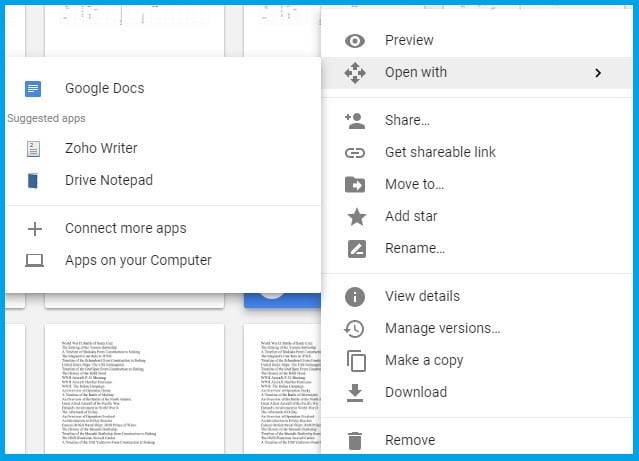
- აირჩიეთ RTF ფაილი, რომ შეინახოთ იგი Google Drive- ში და დააწკაპუნეთ ღილაკზე კარგი ღილაკი
- Როდესაც გუგლ დრაივი მოიცავს თქვენს მიერ არჩეულ დოკუმენტს, დააწკაპუნეთ მარჯვენა ღილაკით RTF ფაილის ხატულაზე GD გვერდზე და აირჩიეთ გახსნა.
- ამის შემდეგ შეგიძლიათ აირჩიოთ მისი გახსნა Google Docs– ში, როგორც პირდაპირ სურათზე.

- გაითვალისწინეთ, რომ Google Docs- ში RTF- ის გახსნა წარმოქმნის დოკუმენტის მეორე ასლს Google Drive- ში GDOC ფაილის ფორმატით, რომელიც არის რედაქტირებული ფაილი.
- დააჭირეთ ფაილი, აირჩიეთჩამოტვირთვა როგორც და აირჩიე მდიდარი ტექსტის ფორმატი აღადგინეთ ფაილი RTF- ში, როდესაც თქვენ დაასრულებთ რედაქტირებას Google Docs- ში.

ამასთან, ასევე შეგიძლიათ გახსნათ მდიდარი ტექსტური ფაილი ქრომი, ან სხვა ბრაუზერები, რომლებიც მხარს უჭერენ Google- ის ვებ აპებს.
გუგლ დრაივი (GD) არის ღრუბლოვანი მეხსიერება, რომლითაც შეგიძლიათ შეინახოთ დოკუმენტები და შემდეგ შეცვალოთ ისინი Docs და Slides– ის საშუალებით.
Google Drive ასევე გაძლევთ 15 გბ მეხსიერებას სააბონენტო გადასახადის გარეშე. Შენ შეგიძლია დააყენეთ Google+ ანგარიში საჭიროების შემთხვევაში და შემდეგ შეგიძლიათ გახსნათ RTF ფაილი GD– ში, როგორც ეს მითითებულია ზემოთ.
3. გახსენით ონლაინ RTF დოკუმენტები Google Chrome- ში
- ღია Google ვებ მაღაზია რომ დაამატოთ Docs Onlive Viewer გაფართოება Google Chrome- ზე.
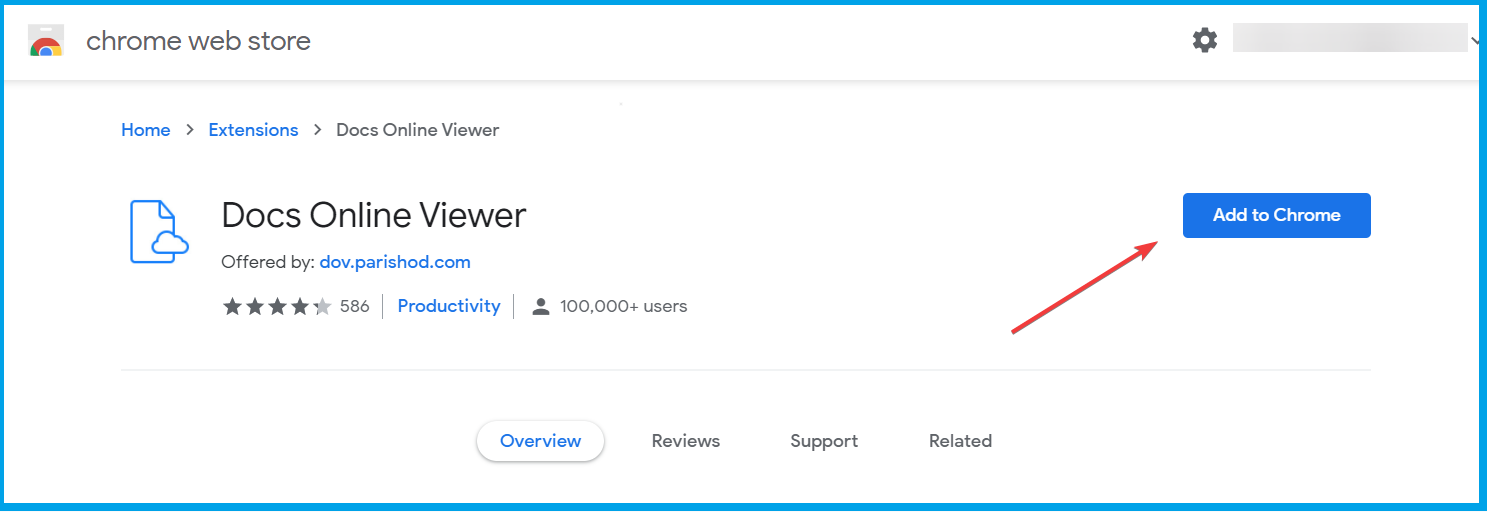
- შეგიძლიათ გახსნათ RTF დოკუმენტები Chrome- ში საკვანძო სიტყვის აკრეფით RTF დოკუმენტის ფაილის ნიმუშები Google- ში.
- შემდეგ Google ჩამოთვლის სამ RTF დოკუმენტს საძიებო გვერდის ზედა ნაწილში.
- დააჭირეთ ა იხილეთ ეს RTF ფაილი ღილაკი ერთ-ერთი ამ ბმულების გვერდით, რომ გახსნათ დოკუმენტი Chrome- ში, როგორც მოცემულია ქვემოთ.
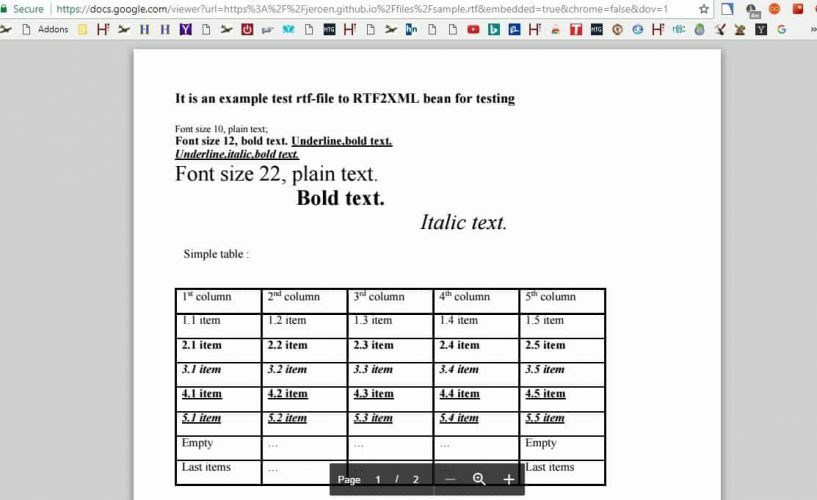
ასე რომ თქვენ შეგიძლიათ RTF დოკუმენტები დამატებითი პროგრამული უზრუნველყოფის გარეშე. გახსენით RTF დოკუმენტები Google Drive- ში, მათი რედაქტირებისთვის. ან გახსენით დაკავშირებული Rich Text Format დოკუმენტები ბრაუზერის ჩანართებში Docs Online Viewer- ით.
ასევე შეგიძლიათ გახსნათ დაკავშირებული RTF ფაილები ვებგვერდების გვერდებზე ან საძიებო სისტემებში Chrome- ში Docs Online Viewer- ით.
ეს გაფართოება მხარს უჭერს მდიდარი ტექსტის ფორმატს, ასე რომ თქვენ შეგიძლიათ გახსნათ RTF დოკუმენტები ინტერნეტში Chrome– ში.
ხშირად დასმული შეკითხვები
RTF ფაილების გახსნა შესაძლებელია მასპინძელი პროგრამებით, ან მათი გადაკეთება შეგიძლიათ PDF ფორმატში Adobe Acrobat Reader DC.
აი ჩვენი ექსპერტი სახელმძღვანელო, თუ როგორ უნდა გახსნათ RTF ფაილები Windows 10-ში.
თუ რაიმე მიზეზით ვერ გახსნით RTF ფაილს, სცადეთ სხვა ტექსტური რედაქტორი.
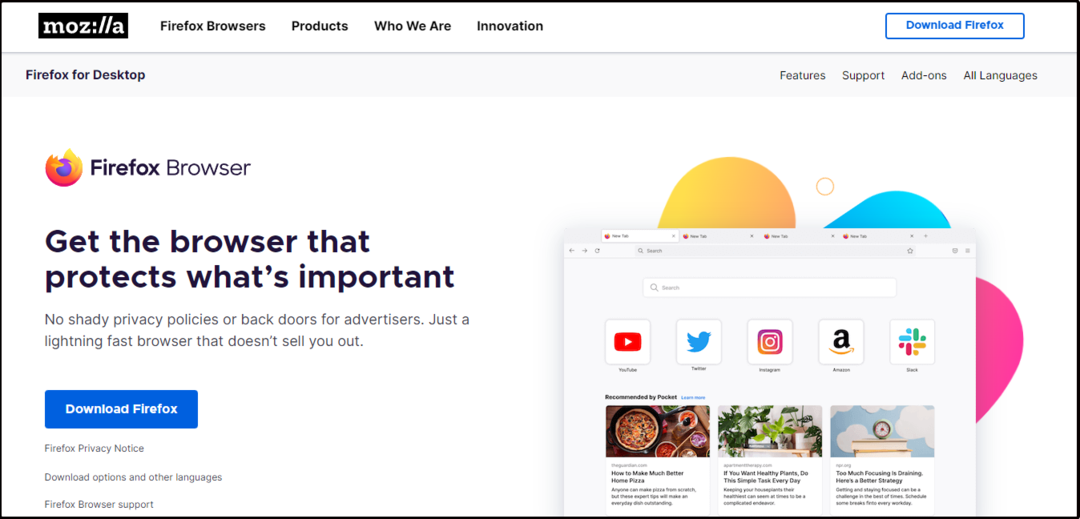
![5 საუკეთესო ბრაუზერი, რომელიც მხარს უჭერს YubiKey-ს [შეთავსებადობის მიხედვით]](/f/47f076a6ac8012d661d35581c465c1fa.jpg?width=300&height=460)